iPhone पर कस्टम रिंगटोन कैसे बदलें
iPhone में एक समान डिफ़ॉल्ट रिंगटोन आती है जिससे हम सभी शायद परिचित हैं।
हालांकि, जो बात सभी नहीं जानते हो सकते हैं वह यह है कि आपके पास अपनी रिंगटोन बदलने की क्षमता होती है, जिससे आप अपने फोन को थोड़ी और व्यक्तित्व देना संभव हो जाता है।
आगे पढ़ते रहें कि आप किस तरह से कुछ सरल चरणों में अपने iPhone की रिंगटोन बदल सकते हैं।
विधि 1 - सेटिंग्स में अपनी रिंगटोन बदलना
हम सभी जानते हैं कि iPhone में पहले से कई रिंगटोन्स आते हैं। आइए देखते हैं कि इन रिंगटोन्स को सेट और बदलना कैसे है।
खुलासेटिंग्सआपके iPhone पर।
'का चयन करें'ध्वनियाँ और स्पर्शानुभूति.
'पर टैप करेंरिंगटोन.
अपनी पसंदीदा रिंगटोन ब्राउज़ करें और चुनें।
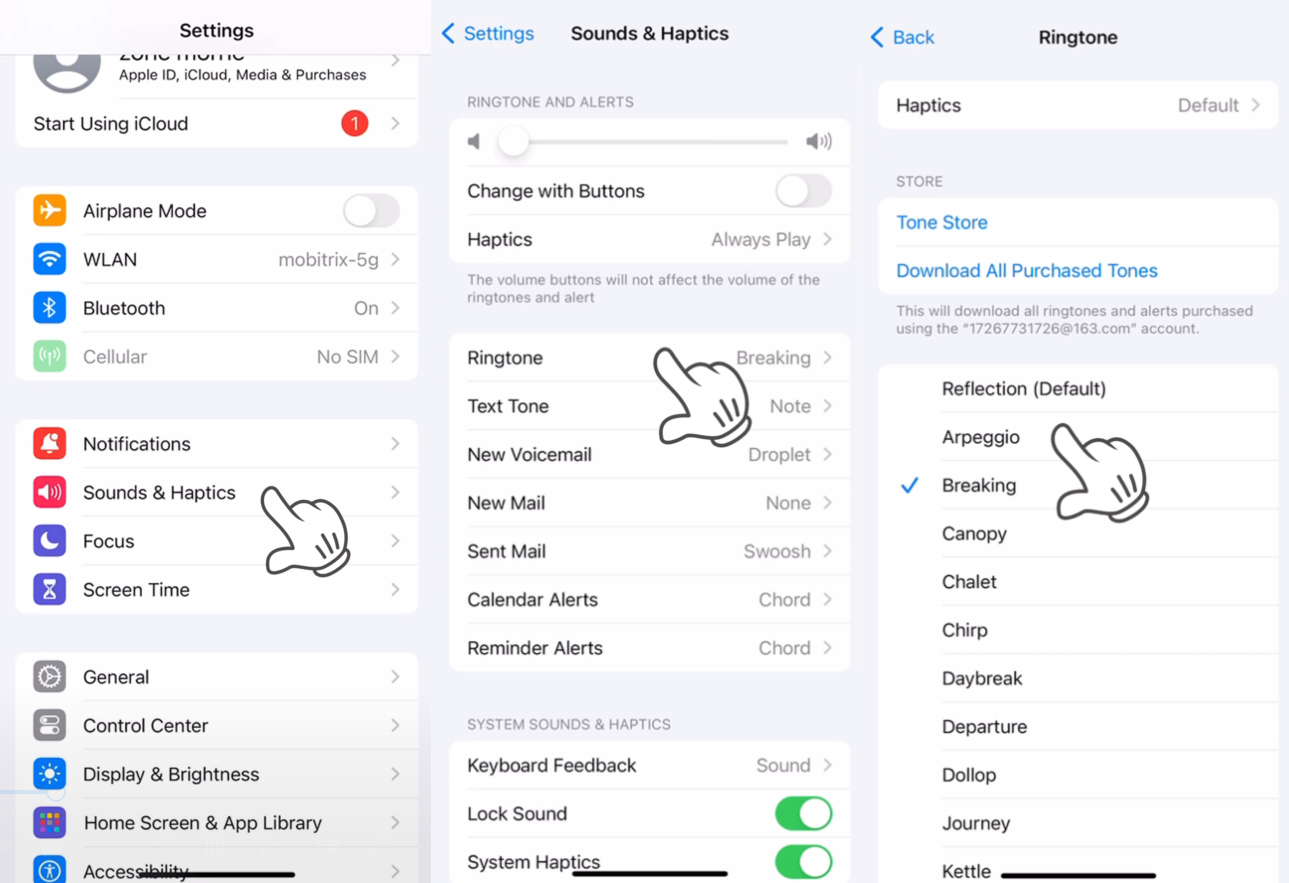
याद रखें, रिंगटोन का चयन करने पर वह एक बार बजेगी, जिससे आप अपनी पसंद को अंतिम रूप देने से पहले उसे पूर्वावलोकन कर सकते हैं।
विधि 2 - अपने iPhone के लिए एक कस्टम रिंगटोन बनाएं
आपके iPhone के साथ आने वाली रिंगटोन पसंद नहीं आई? कोई बात नहीं, आप अपनी पसंद की रिंगटोन भी कस्टमाइज़ कर सकते हैं।
1. iTunes Store से रिंगटोन्स खरीदना
इस खंड से कुछ भी करने की कोशिश करने से पहले आपको यह सुनिश्चित करना होगा कि iTunes Store ऐप आपके iPhone पर इंस्टॉल हो। अगर नहीं है, तो आप App Store से iTunes Store ऐप प्राप्त कर सकते हैं।
Open theiTunes Storeआपके iPhone पर।
'नेविगेट करें >'अधिक > टोन > सभी टोन।
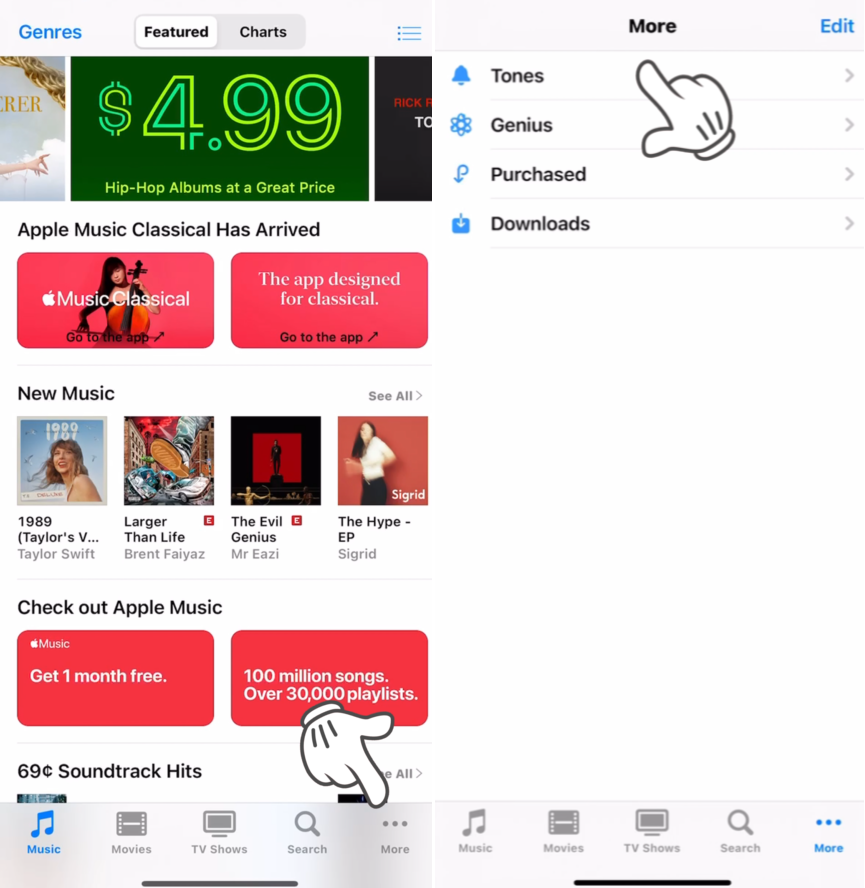
आप जिस रिंगटोन को पसंद करते हैं, उसे ब्राउज़ करें और चुनें। खरीदने से पहले प्रीव्यू करने के लिए टैप करें।
इस रिंगटोन को फोन की डिफ़ॉल्ट रिंगटोन बनाने का चुनाव करें, इसे डिफ़ॉल्ट टेक्स्ट टोन (जो टेक्स्ट संदेशों के लिए अलर्ट बजता है) बनाएं, या इसे किसी विशेष व्यक्ति को आवंटित करें। अगर आप इनमें से कोई भी कार्य नहीं करना चाहते हैं, तो खरीदना जारी रखने के लिए 'Done' पर टैप करें।
खरीदारी पूरी होने पर, रिंगटोन iPhone में डाउनलोड हो जाती है। रिंगटोन को ढूँढने के लिए, Settings ऐप खोलें और Sounds & Haptics अनुभाग में जाएँ।

यह विधि आपको PC या Mac की आवश्यकता के बिना सीधे अपने iPhone पर नई रिंगटोन प्राप्त करने की अनुमति देती है।
2. अपनी पसंदीदा रिंगटोन सेट करें
यदि आपके पास पहले से ही संगीत फाइलें हैं जिनका उपयोग आप करना चाहते हैं या कुछ ऐसे हैं जिन्हें आप डाउनलोड करना चाहते हैं, तो बिना iTunes या Music का उपयोग किए उन्हें अपने फ़ोन पर रिंगटोन के रूप में सेट करना भी संभव है।
आपको Garageband ऐप और दोनों को डाउनलोड करके इंस्टॉल करना होगा।फाइल्स ऐपअपने iPhone पर App Store से इन चरणों का अनुसरण करने के लिए।
खोलेंGarageBandऐप। यदि पहले से इंस्टॉल नहीं है, तो इसे ऐप स्टोर से मुफ्त में डाउनलोड करें।
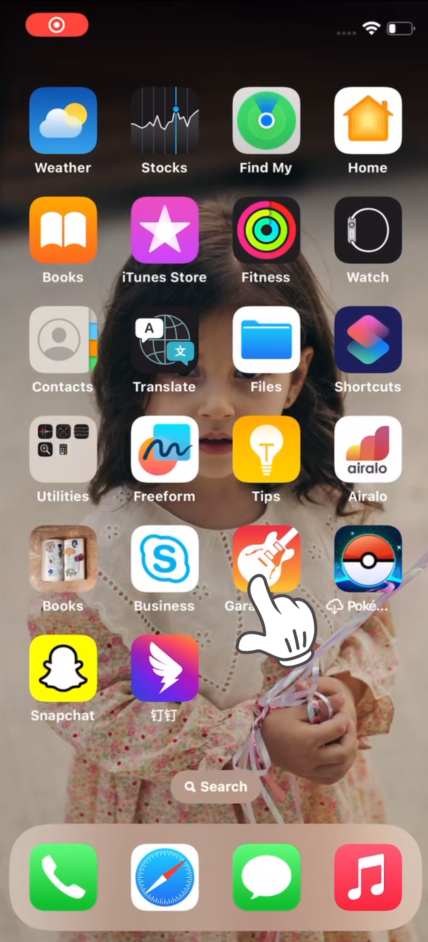
चुनेंTrack Viewऔरनई परियोजना बनाएं।आपको पसंद आने वाले किसी भी ट्रैक के साथ।
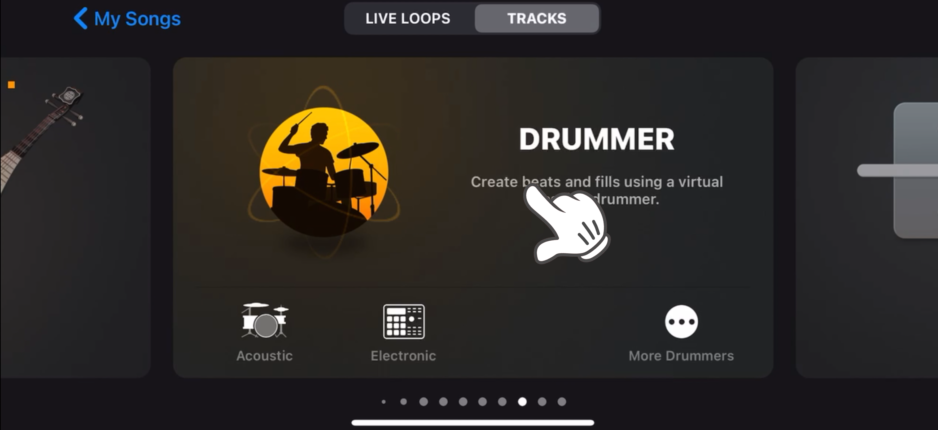
आप जिस गाने को रिंगटोन के रूप में सेट करना चाहते हैं, उसे इम्पोर्ट करें। टैप करेंलूप-आकार का प्रतीकऊपर दाईं ओर, फिर चुनेंसंगीत पुस्तकालयकृपया अनुवाद के लिए आवश्यक पाठ प्रदान करें ताकि मैं उसका अनुवाद कर सकूँ।
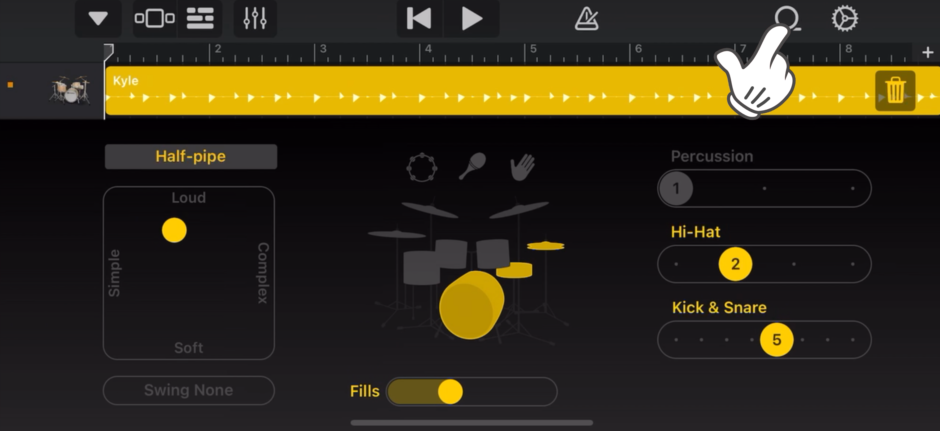
अपनी म्यूजिक लाइब्रेरी से वह गाना चुनें जिसे आप रिंगटोन के रूप में सेट करना चाहते हैं। आप गाने, कलाकार, प्लेलिस्ट, या गाने टैब के अंतर्गत अपने सभी संगीत में से चुन सकते हैं।
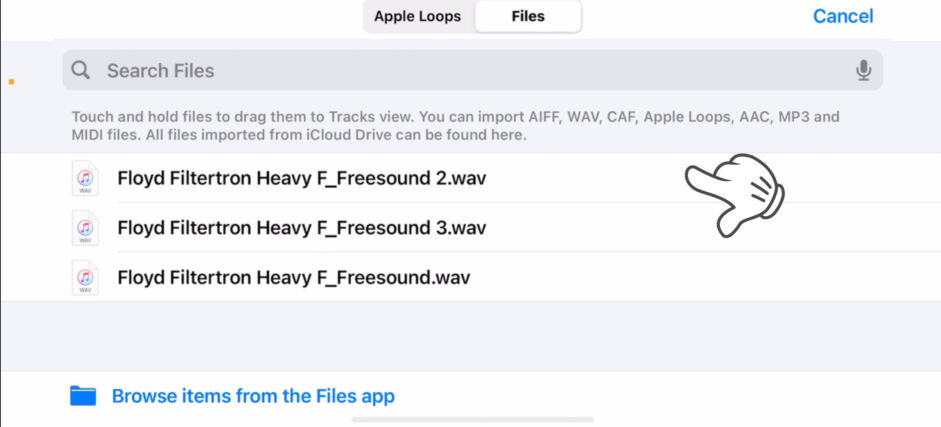
अपना गीत चुनने के बाद, उसे अपनी परियोजना में खींचकर छोड़ दें।
गाने के स्निपेट को छोटा करें और 30 सेकंड से ज्यादा न होने पाए। यह रिंगटोन के लिए अधिकतम लंबाई है।
जब आप अपने रिंगटोन संपादन से संतुष्ट हो जाएँ, तो ऊपर बाईं ओर नीचे की ओर मुड़े हुए तीर पर टैप करें, और अपनी परियोजना को 'My Songs' के रूप में सेव करें।
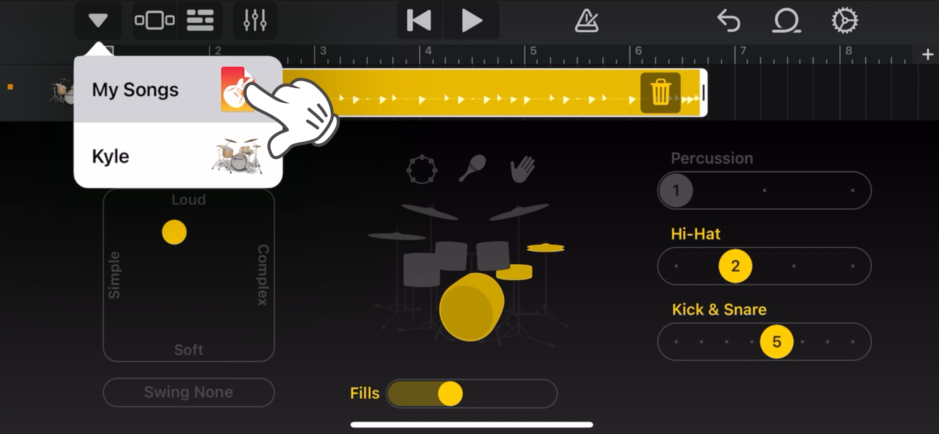
अभी सहेजे गए गाने को लंबे समय तक दबाएं, फिर चुनेंसाझा करें।
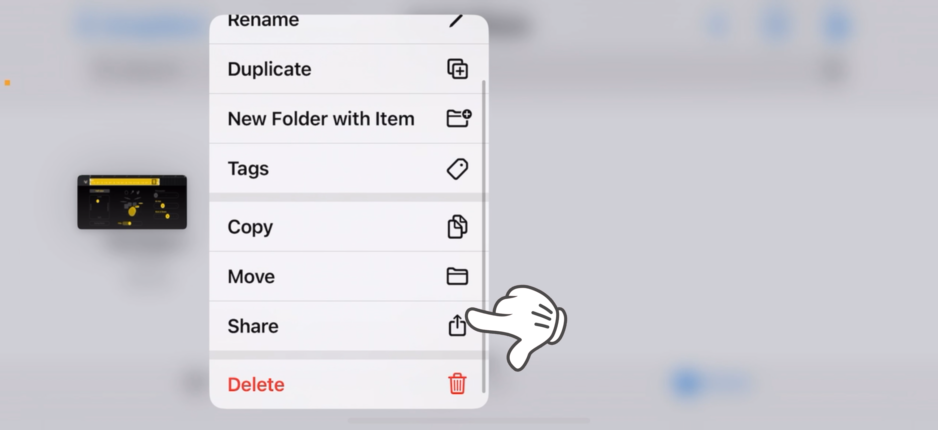
Chooseरिंगटोनयहाँ, आप अपनी रिंगटोन का नाम दे सकते हैं।
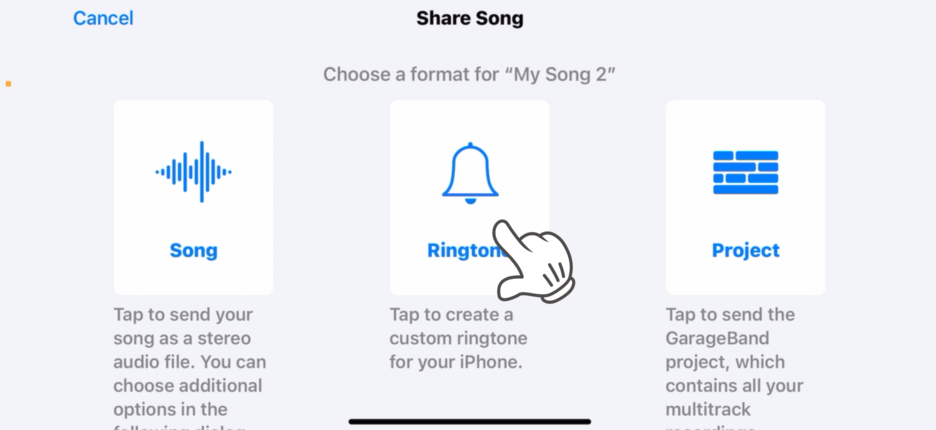
निर्यात करने के बाद, आपको नई रिंगटोन सेट करनी होगी। वापस जाएं औरसेटिंग्सऐप, और चुनेंध्वनि और स्पर्शानुभूति.
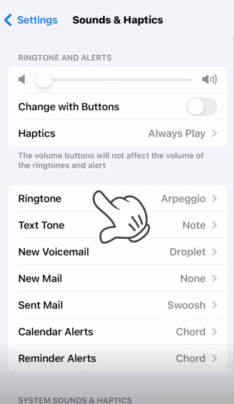
टैप करेंरिंगटोन, फिर सूची से अभी बनाई गई रिंगटोन का चयन करें।
और हो गया! आपके iPhone की रिंगटोन अब Music ऐप से चुने गए गाने का एक अंश है।
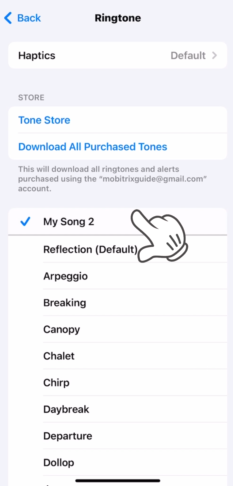
FAQ: क्या मैं विशिष्ट संपर्कों के लिए कस्टम रिंगटोन जोड़ सकता हूँ?
हां, आप अपने iPhone को कुछ विशेष संपर्कों के साथ विशिष्ट रिंगटोन का उपयोग करने के लिए सेट कर सकते हैं, जो उन उपयोगकर्ताओं के लिए उपयोगी हो सकता है जिन्हें अपने संपर्कों को आसानी से अलग करने की जरूरत होती है। निम्नलिखित कदम हैं:
खोलेंसंपर्कऐप खोलें और एक संपर्क चुनें।
टैप करें'संपादित करें'ऊपरी-दाएँ कोने में।
चुनें'रिंगटोन'या'टेक्स्ट टोन'और एक नई ध्वनि चुनें।
इन चरणों का पालन करके आप व्यक्तिगत संपर्कों के लिए रिंगटोन को निजीकृत कर सकते हैं।
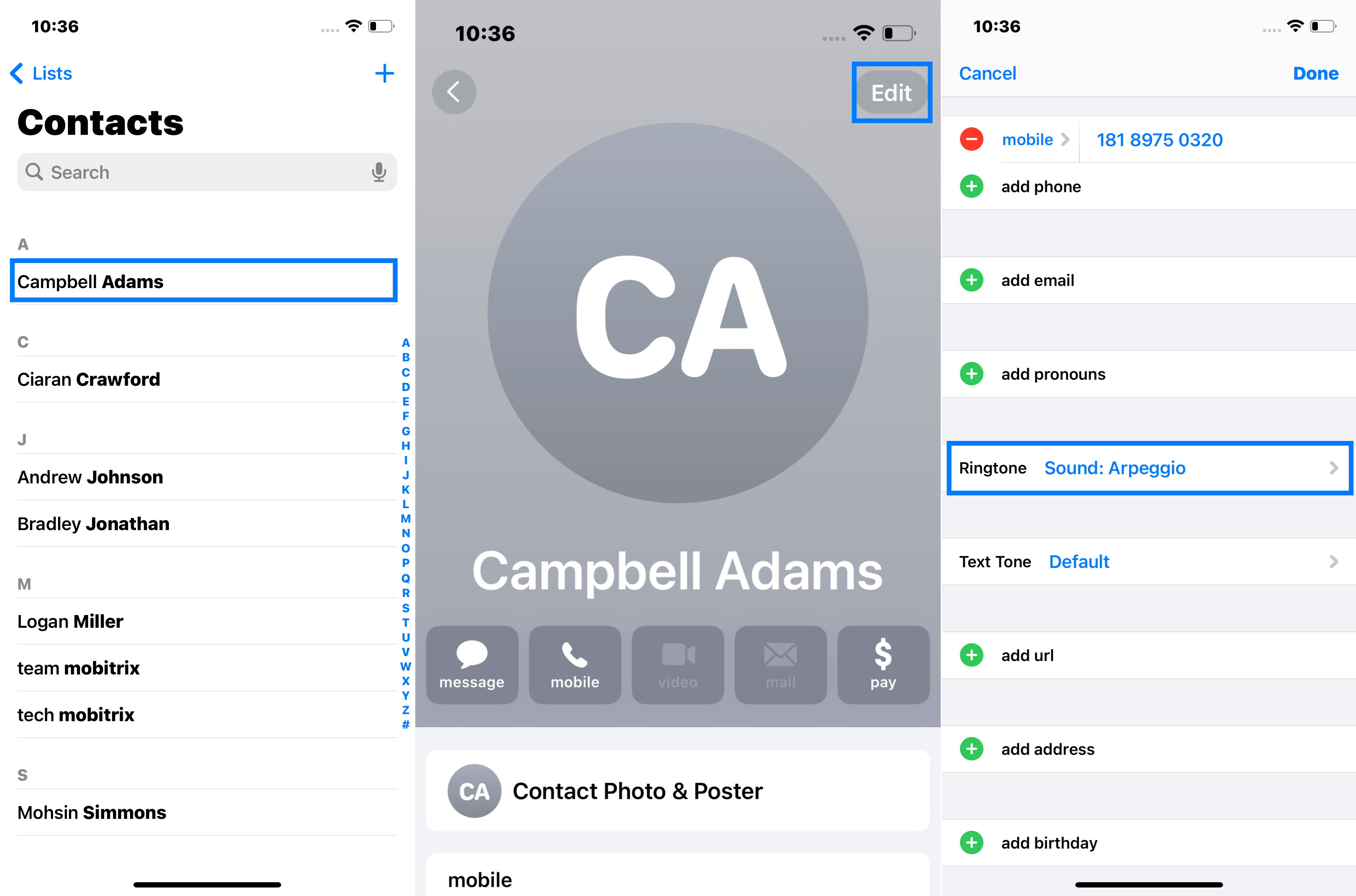
सारांश
iPhone पर रिंगटोन बदलने के बारे में यही सब कुछ है। आप सीधे Settings ऐप में जाकर कॉलर्स के लिए व्यक्तिगत रिंगटोन असाइन कर सकते हैं। अगर आप कस्टम रिंगटोन पसंद करते हैं, तो आप iTunes Store पर जाकर रिंगटोन खरीद सकते हैं या GarageBand के माध्यम से अपने पसंदीदा गाने को रिंगटोन के रूप में बना सकते हैं।

